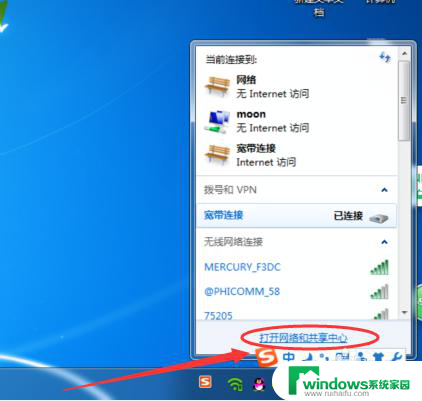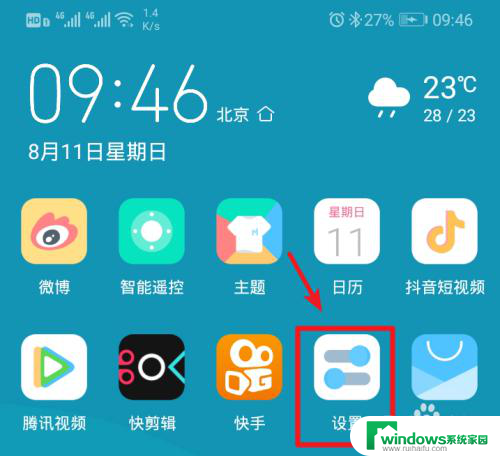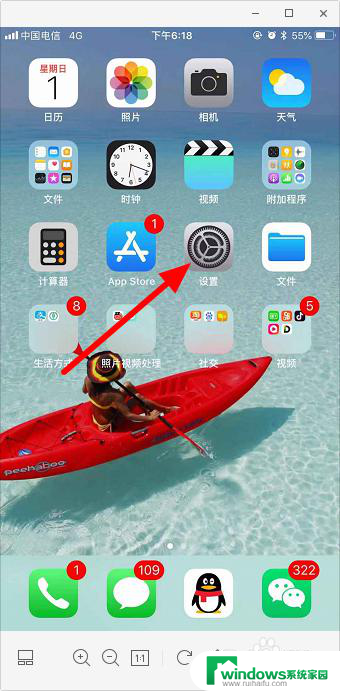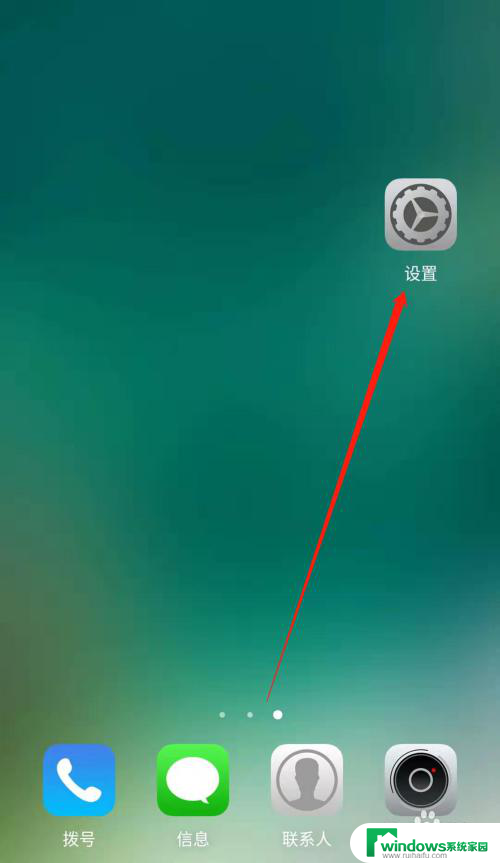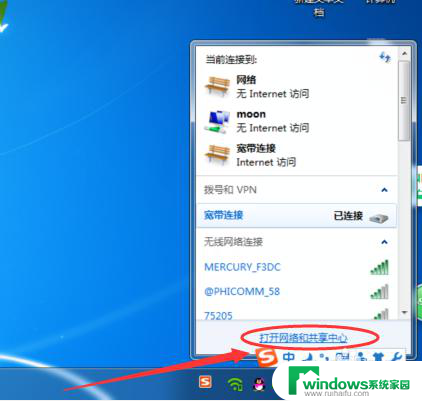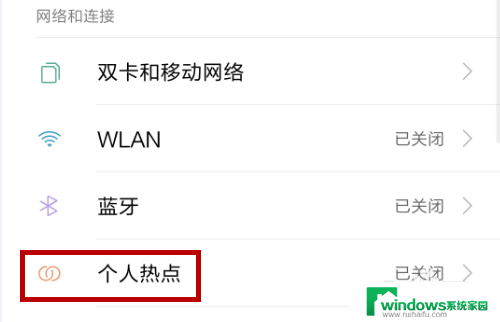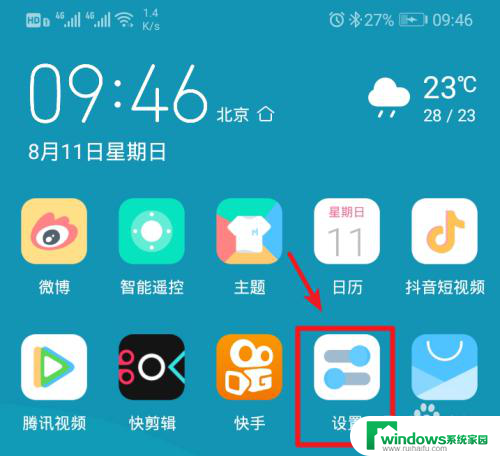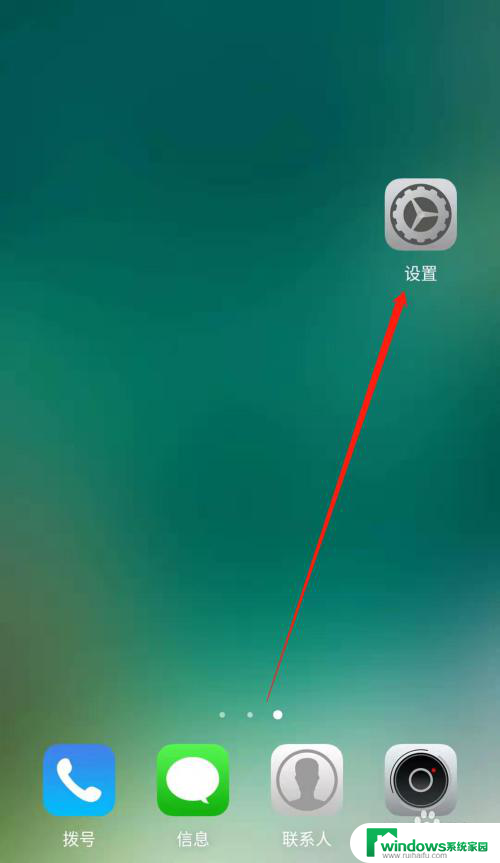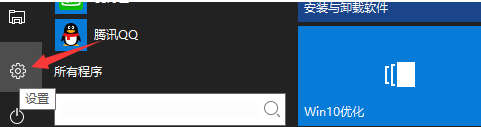电脑怎么设置热点让手机连接?简单教程帮你成功连上!
更新时间:2023-09-13 13:38:46作者:xiaoliu
电脑怎么设置热点让手机连接,在现代社会电脑已经成为我们生活中不可或缺的一部分,除了用于工作和娱乐,我们还可以利用电脑的便利功能来连接手机上网,实现随时随地的网络访问。如何设置电脑的热点功能,让手机可以轻松连接呢?接下来我们将介绍一些简单的步骤,帮助您轻松实现此功能,让您的手机随时畅享网络的便利。
步骤如下:
1.首先打开windows开始菜单,点击设置,如图显示
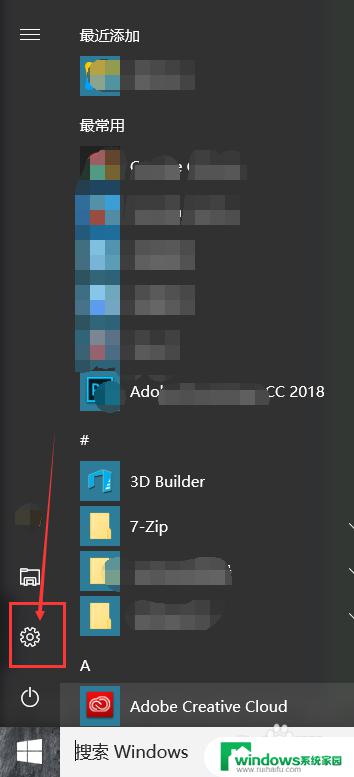
2.找到【络和Internet】,点击,进入网络设置
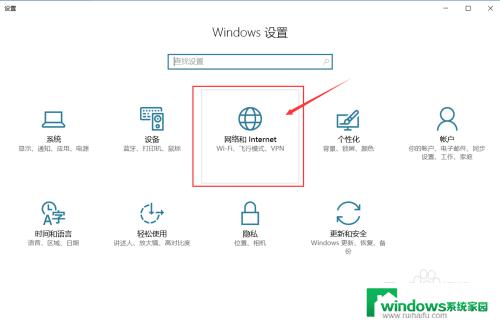
3.在菜单中找到【移动热点】的选项,点击移动热点
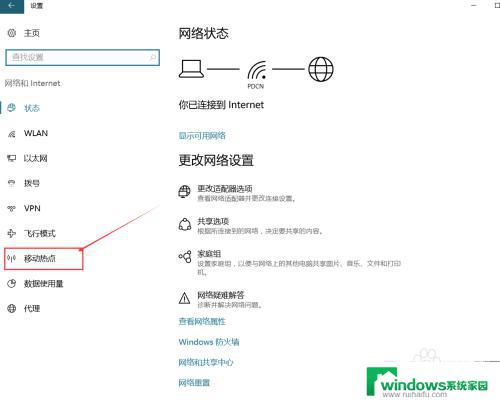
4.选择要共享的Internet连接,也就是我们的电脑连接的网络

5.设置移动wifi的名称和密码
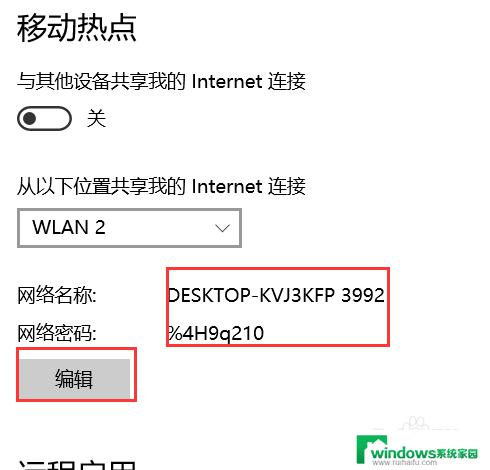
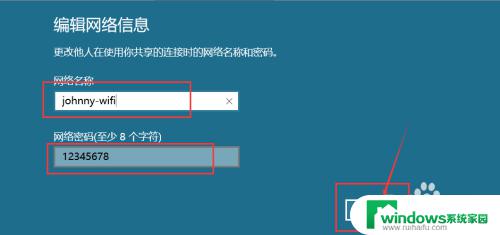
6.把选项打开,然后我们就可以拿手机搜索到刚刚设置的wifi了
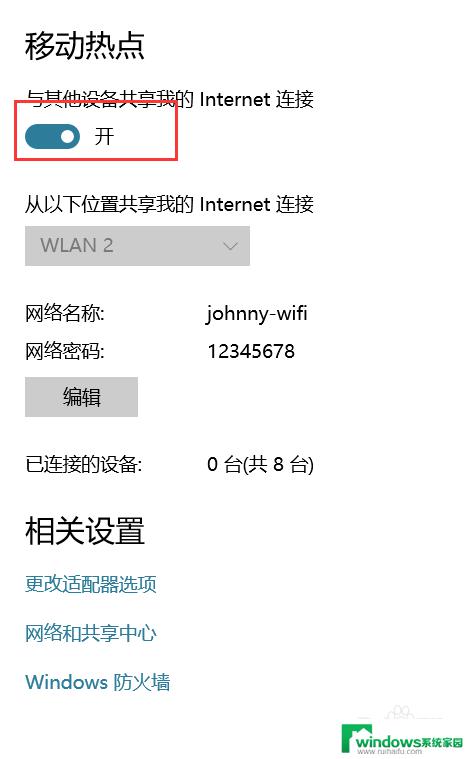
7.然后我们就可以通过手机连接,我们刚设置的wifi了。电脑端可以看到我们已经连接的设备
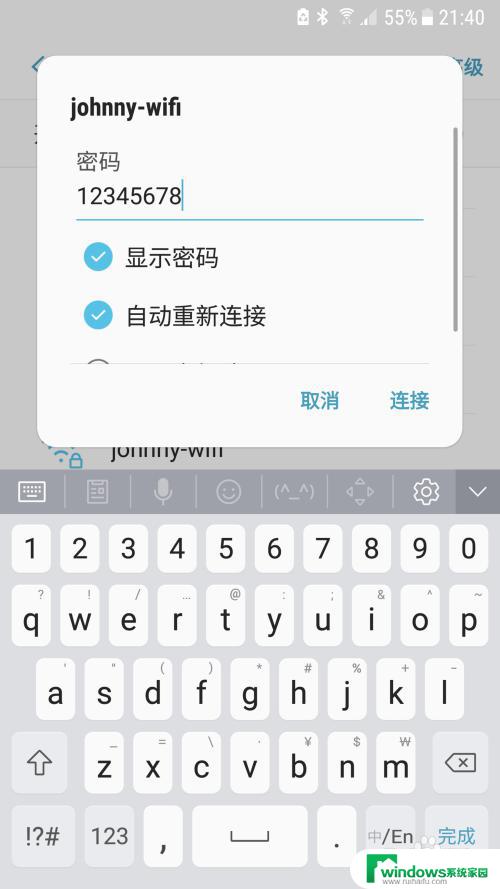
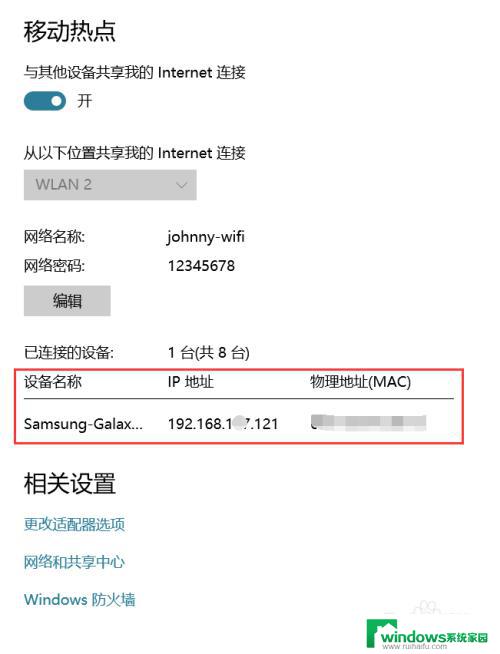
以上是如何设置电脑热点并连接手机的全部内容,如果遇到此类问题,可以尝试按照小编提供的方法解决,希望本文对大家有所帮助。